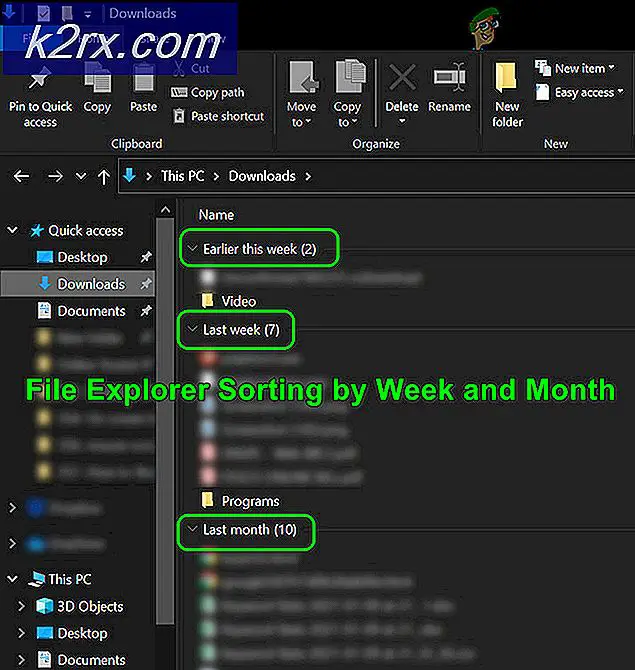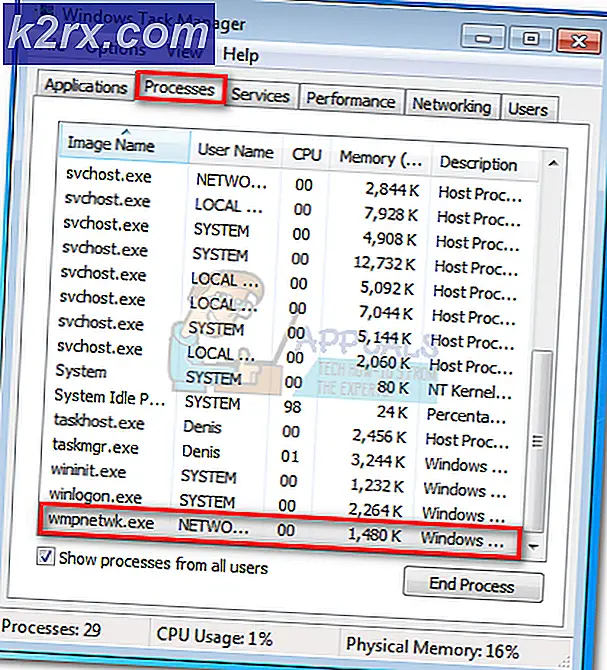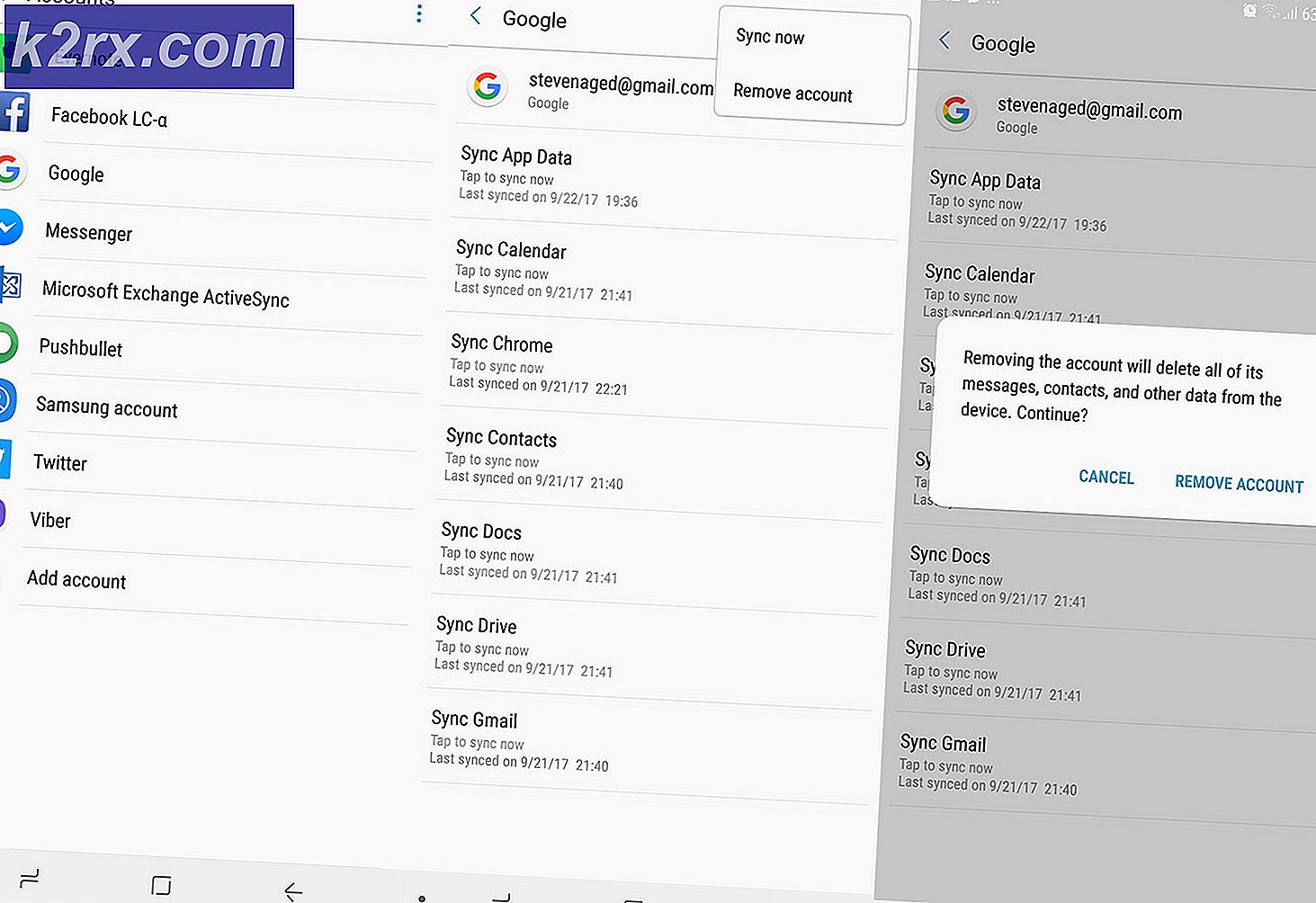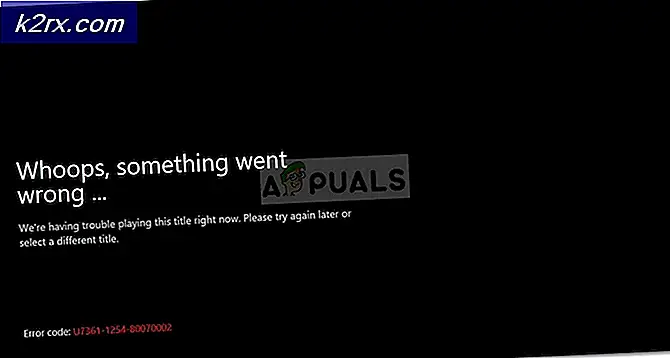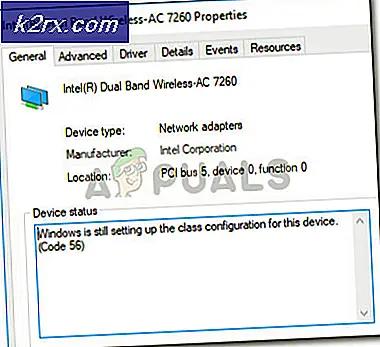Sådan gør du Windows 10 Luk ned i stedet for at dvale (hiberfil.sys)
Mange Windows 10-pc'er og de fleste Windows 10-bærbare computere er som standard konfigureret til at dvale i stedet for at slukke helt, når deres tænd / sluk-knap trykkes. Derudover er de fleste Windows 10-pc'er og bærbare computere også konfigureret til at gå i dvaletilstand, efter at de har været i tomgang i et bestemt tidsrum. Dvaletilstand er en ekstrem strømbesparelsesfunktion, hvor alle løbende processer flyttes fra en computers RAM til dens harddisk, og computeren er næsten helt slukket, idet der kun er en lille smule strøm til processoren. Når en computer i dvaletilstand er vågnet op, starter den op i en brøkdel af den aktuelle opstartstid, og brugeren kan hente præcis, hvor de slukkede, da al data, der er lagret på harddisken, bringes tilbage på computerens VÆDDER.
Men nogle computere, især dem, der har opgraderet til Windows 10 fra ældre versioner af operativsystemet, har problemer med at håndtere dvaletilstand og er plaget af mange dvaletilknyttede bugs. Heldigvis for alle, der har problemer med dvaletilstand på deres Windows 10-computer, er det helt muligt at deaktivere dvaletilstand helt, og det er helt simpelt. For at deaktivere dvaletilstand på en Windows 10-computer skal du:
Åbn startmenuen .
Søg efter cmd .
Højreklik på søgeresultatet titlen cmd .
PRO TIP: Hvis problemet er med din computer eller en bærbar computer / notesbog, skal du prøve at bruge Reimage Plus-softwaren, som kan scanne lagrene og udskifte korrupte og manglende filer. Dette virker i de fleste tilfælde, hvor problemet er opstået på grund af systemkorruption. Du kan downloade Reimage Plus ved at klikke herKlik på Kør som administrator i kontekstmenuen. Dette vil starte en forhøjet kommandoprompt .
Indtast følgende i det forhøjede kommandoprompt, og tryk derefter på Enter :
powercfg -h off
Så snart kommandolinjen beskrevet ovenfor er blevet dvaletilstand, er dvaletilstand blevet deaktiveret på din computer, og ved at trykke på tænd / sluk-knappen vil computeren blive lukket helt i stedet for dvaletilstand, og din computer vil heller ikke gå i dvale, når du har forladt det tomgang i nogen tid.
Pro Tip: For at kunne gemme alle dataene på en computers RAM på et hvilket som helst tidspunkt på harddisken, opretholder dvaletilstanden en personsøgningsfil ved navn hiberfil.sys, der bruges til at gemme alle computerens RAM-data, hver gang den går i dvale. Hiberfil.sys tager lige så meget plads på en computers harddisk som den mængde RAM, som computeren har. Deaktivering af dvaletilstand ved hjælp af den ovenfor beskrevne metode sletter også hiberfil.sys- filen, hvilket betyder, at du ved at gøre det kan frigøre 2-32 gigabit diskplads på computerens harddisk afhængigt af hvor meget RAM din computer har.
PRO TIP: Hvis problemet er med din computer eller en bærbar computer / notesbog, skal du prøve at bruge Reimage Plus-softwaren, som kan scanne lagrene og udskifte korrupte og manglende filer. Dette virker i de fleste tilfælde, hvor problemet er opstået på grund af systemkorruption. Du kan downloade Reimage Plus ved at klikke her